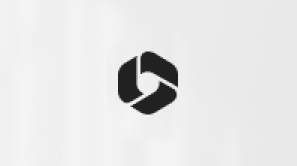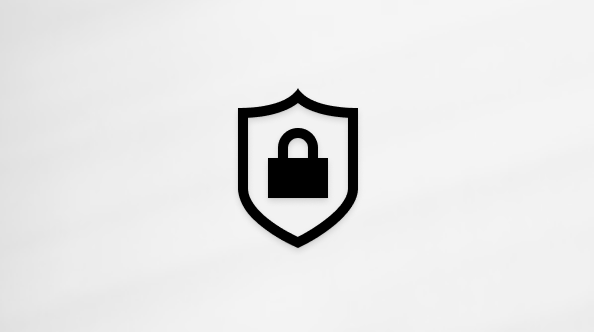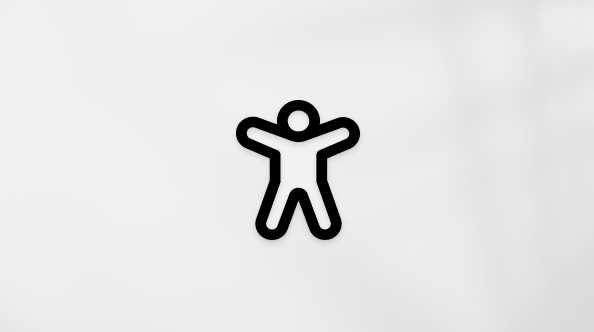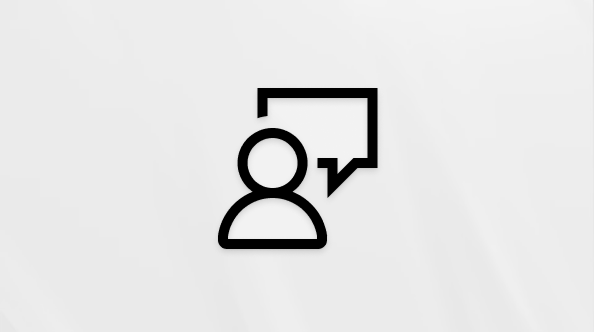E-maily můžete posílat z libovolného e-mailového účtu, ke kterému se připojíte Outlook.com, nebo z libovolného aliasu používaného vaším účtem Microsoft.
Poznámka: Přečtěte si, jak připojit svůj účet Gmail k Outlook.com nebo jak přidat e-mailovou adresu jako alias.
Odeslání e-mailu z jiné e-mailové adresy
-
V okně vytváření vyberte

-
Vyberte Od a zvolte e-mailovou adresu, kterou chcete použít.
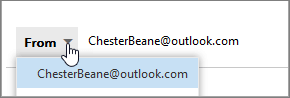
-
Pokud nevidíte všechny svoje účty nebo aliasy, vyberte Jiná e-mailová adresa... a začněte psát e-mailovou adresu nebo jméno, ze kterého chcete odeslat zprávu.
Poznámky:
-
Možná nemáte oprávnění k odesílání ze všech adres, které vidíte v seznamu.
-
Všechny odeslané e-maily se zobrazí ve složce Odeslaná pošta bez ohledu na adresu odeslanou z.
Změna výchozí adresy odesílatele
Pokud chcete změnit výchozí adresu odesílatele, budete muset aktualizovat primární alias. Další informace najdete v článku Přidání nebo odebrání e-mailového aliasu v Outlook.com.
Použití e-mailových adres specifických pro web v Outlook.com
Outlook.com umožňuje přidat vlastní informace na vaši vlastní e-mailovou adresu, která vám pomůže identifikovat, jak se používá nebo kam svůj e-mail poskytujete.
Pokud se například zaregistrujete k odběru bulletinu, zarezervujete si stůl v restauraci nebo zadáte e-mail pro online nákupy a musíte zadat e-mailovou adresu, můžete název webu přidat na vlastní e-mailovou adresu. E-mail bude pořád chodit do vaší vlastní doručené pošty, ale budete vědět, od koho je.
Pokud dostanete e-maily na tuto adresu od kohokoli jiného, budete vědět, že sdílí vaše podrobnosti. E-mailové zprávy můžete také spravovat pomocí pravidel v Outlooku a filtrovat nebo přesměrovává všechny e-maily, které přicházejí pomocí této adresy.
Přidání informací o webu na vaši e-mailovou adresu
Řekněme, že chcete spravovat předvolby MSN komunikace:
-
Navštivte správce propagačních sdělení.
-
Do pole Email Adresa zadejte svoje normální uživatelské jméno e-mailu a za ním +microsoft (nebo něco, co vám to dává smysl), například chester.beane+microsoft@outlook.com
-
Vyberte Odeslat.
-
V e-mailu, který přijde, se ve vaší e-mailové adrese zobrazí +microsoft.

Důležité informace:
-
K přihlášení nemůžete použít funkci +sitename. Pokud chcete vytvořit další alias účtu pro přihlášení, přečtěte si článek Přidání nebo odebrání e-mailového aliasu v Outlook.com.
-
Nemůžete odeslat e-mail s informacemi o +názvu webu. Pokud chcete vytvořit jiný alias účtu pro odesílání e-mailů, přečtěte si článek Přidání nebo odebrání e-mailového aliasu v Outlook.com.
Potřebujete další pomoc?
|
|
Pokud chcete získat podporu v Outlook.com, klikněte sem nebo v řádku nabídek vyberte Nápověda a zadejte dotaz. Pokud samoobslužná nápověda váš problém nevyřeší, posuňte se dolů na Stále potřebujete pomoc? a vyberte Ano. Pokud nás chcete kontaktovat na Outlook.com, budete se muset přihlásit. Pokud se nemůžete přihlásit, klikněte sem. |
|
|
|
Pro další nápovědu ke svému účtu Microsoft a předplatným, navštivteNápovědu k účtu a fakturaci. |
|
|
|
Pokud chcete získat nápovědu a řešit potíže s jinými produkty a službami Microsoftu, zadejte svůj problém zde. |
|
|
|
Publikujte dotazy, sledujte diskuse a sdílejte své znalosti v komunitě Outlook.com. |
Viz také
Přidání dalších e-mailových účtů ke službě Outlook.com